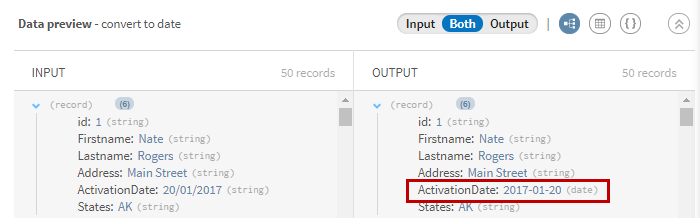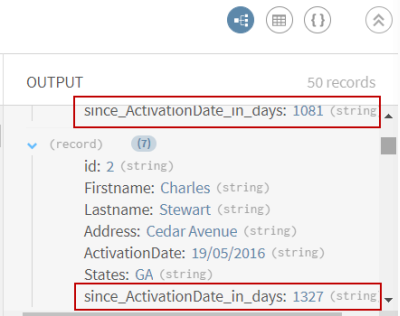Calculer le nombre de jours depuis l'activation du compte des utilisateurs et des utilisatrices
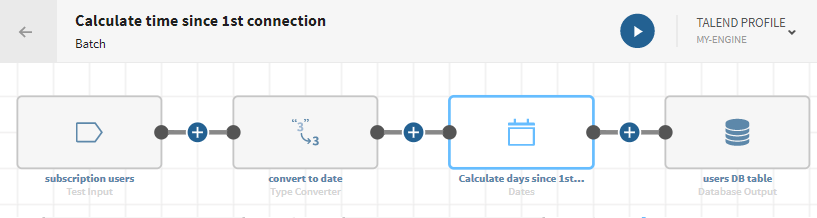
Avant de commencer
-
Vous avez précédemment ajouté le jeu de données contenant vos données source.
Téléchargez et extrayez le fichier dates-customers.zip. Il contient un jeu de données comprenant la liste des prospects, ainsi que leur prénom, nom, adresse e-mail ou adresse.
-
Vous avez créé la connexion et le jeu de données associé qui contiendra les données traitées.
Ici, un fichier stocké dans une base de données MySQL.
Procédure
Résultats
Votre pipeline est en cours d'exécution, les données utilisateurs ont été traitées, les dates ont été converties et le nombre de jours depuis l'activation du compte utilisateur a été calculé et envoyé au système cible indiqué.